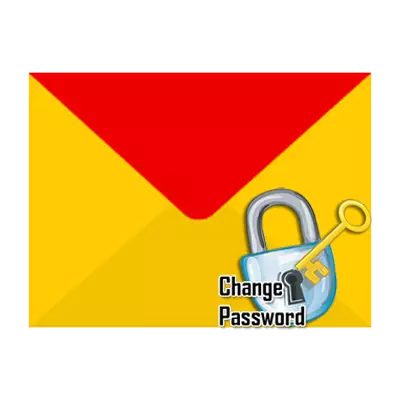
ମେଲବାକ୍ସରୁ ପାସୱାର୍ଡ ପରିବର୍ତ୍ତନ କରନ୍ତୁ ପ୍ରତି କେତେକ ମାସରେ ସୁପାରିଶ କରାଯାଏ | ତୁମର ଆକାଉଣ୍ଟକୁ ହ୍ୟାକରୁ ରକ୍ଷା କରିବା ଆବଶ୍ୟକ | ଏହା ମଧ୍ୟ ୟାଣ୍ଡେକ୍ସ ମେଲ୍ ପାଇଁ ପ୍ରଯୁଜ୍ୟ |
ଆମେ ୟାଣ୍ଡେକ୍ସରୁ ପାସୱାର୍ଡ ପରିବର୍ତ୍ତନ କରୁ | ସାମଗ୍ରୀ |
ମେଲବାକ୍ସ ପାଇଁ ଆକ୍ସେସ୍ କୋଡ୍ ପରିବର୍ତ୍ତନ କରିବାକୁ, ଆପଣ ଦୁଇଟି ଉପଲବ୍ଧ ପଦ୍ଧତି ମଧ୍ୟରୁ ଗୋଟିଏ ବ୍ୟବହାର କରିପାରିବେ |ପଦ୍ଧତି 1: ସେଟିଂସମୂହ
ଖାତାକୁ ପାସୱାର୍ଡ ପରିବର୍ତ୍ତନ କରିବାର କ୍ଷମତା ମେଲ୍ ସେଟିଙ୍ଗରେ ଉପଲବ୍ଧ | ଏହା ନିମ୍ନଲିଖିତ ଆବଶ୍ୟକ କରେ:
- ଉପର ଡାହାଣ କୋଣରେ ଅବସ୍ଥିତ ସେଟିଂସମୂହ ମେନୁ ଖୋଲନ୍ତୁ |
- ସୁରକ୍ଷା ଚୟନ କରନ୍ତୁ |
- ୱିଣ୍ଡୋରେ ଯାହା ଖୋଲିବ, "ପାସୱାର୍ଡ ପରିବର୍ତ୍ତନ" ଖୋଜ ଏବଂ କ୍ଲିକ୍ କର |
- ୱିଣ୍ଡୋ ଖୋଲିବା ପରେ, ଯେଉଁଠାରେ ଆପଣଙ୍କୁ ପ୍ରଥମେ ଏକ ବ valid ଧ ଆକ୍ସେସ୍ କୋଡ୍ ପ୍ରବେଶ କରିବାକୁ ପଡିବ, ଏବଂ ତାପରେ ଏକ ନୂତନ ଚୟନ କରିବାକୁ ପଡିବ | ତ୍ରୁଟିରୁ ଦୂରେଇ ରହିବା ପାଇଁ ଏକ ନୂତନ କୋଡ୍ ବାକ୍ୟାଂଶ ଦୁଇଥର ପ୍ରବେଶ କରାଯାଇଛି | ଶେଷରେ, ପ୍ରସ୍ତାବିତ କ୍ୟାପଚା ପ୍ରବେଶ କରନ୍ତୁ ଏବଂ "ସେଭ୍" କ୍ଲିକ୍ କରନ୍ତୁ |
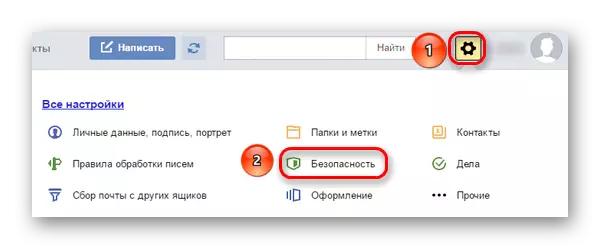
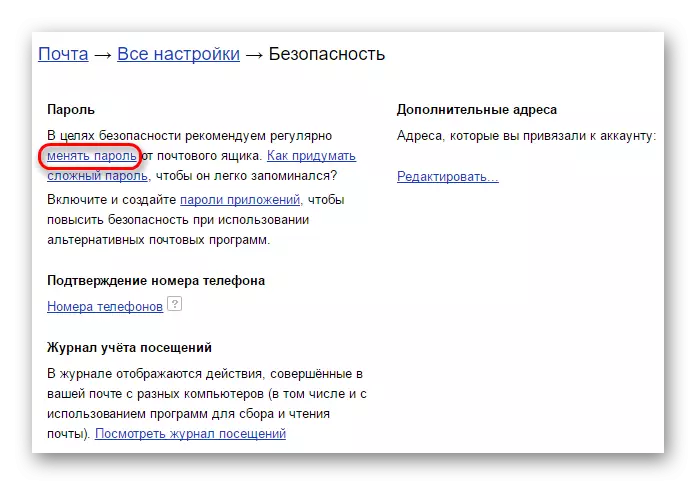
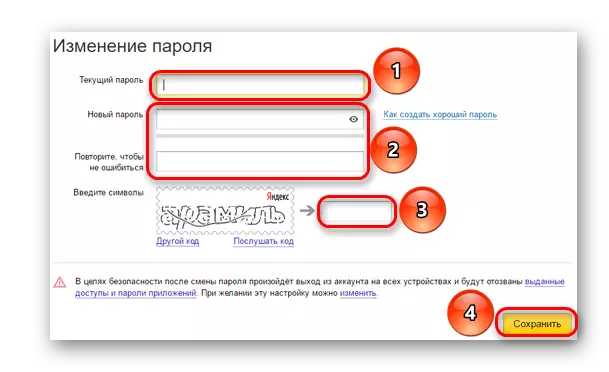
ଯଦି ଡାଟା ସଠିକ୍ ଭାବରେ ପ୍ରବିଷ୍ଟ ହୁଏ, ନୂତନ ପାସୱାର୍ଡ ବଳକୁ ଆସିବ | ସେହି ସମୟରେ, ସମସ୍ତ ଡିଭାଇସରୁ ଏକ ପ୍ରସ୍ଥାନ ଯେଉଁଠାରୁ ଖାତା ପରିଦର୍ଶନ କରାଯାଇଥିଲା |
ପଦ୍ଧତି 2: Yandex.pasport |
ଆପଣ ୟାଣ୍ଡେକ୍ସରେ ଆପଣଙ୍କର ବ୍ୟକ୍ତିଗତ ପାସପୋର୍ଟରେ ପ୍ରବେଶ କୋଡ୍ ପରିବର୍ତ୍ତନ କରିପାରିବେ | ଏହା କରିବାକୁ, ସରକାରୀ ପୃଷ୍ଠା ପରିଦର୍ଶନ କରନ୍ତୁ ଏବଂ ନିମ୍ନଲିଖିତ କାର୍ଯ୍ୟ କରନ୍ତୁ:
- ସୁରକ୍ଷା ବିଭାଗରେ, "ପାସୱାର୍ଡ ପରିବର୍ତ୍ତନ" ଚୟନ କରନ୍ତୁ |
- ପୃଷ୍ଠାଟି ଖୋଲିବ, ଯେଉଁଥିରେ ପ୍ରଥମେ ତୁମର ସାମ୍ପ୍ରତିକ କୋଡ୍ ବାକ୍ୟ ଲେଖାଯିବ, ଏବଂ ତା'ପରେ ଏକ ନୂଆ, ପ୍ରିଣ୍ଟ ପ୍ରିଣ୍ଟ କର ଏବଂ "ସେଭ୍" କ୍ଲିକ୍ କର |
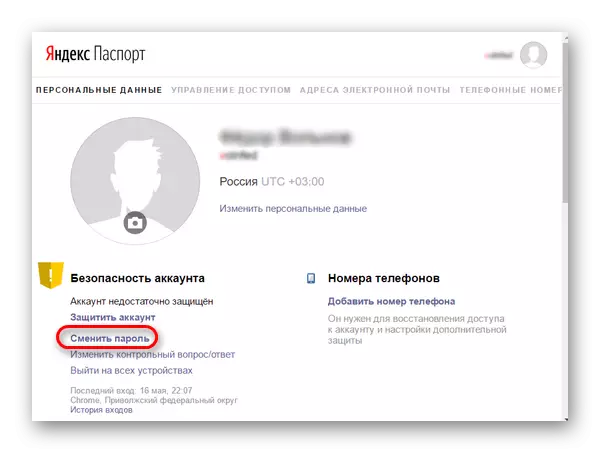
ଯଦି ମେଲବାକ୍ସରୁ ସାମ୍ପ୍ରତିକ ପାସୱାର୍ଡ ମନେରଖିବା ଅସମ୍ଭବ, ତେବେ ଆପଣ ପାସୱାର୍ଡ ପୁନ restore ସ୍ଥାପନ କରିବାର କ୍ଷମତା ବ୍ୟବହାର କରିବା ଉଚିତ୍ |
ତାଲିକାଭୁକ୍ତ ଉପାୟଗୁଡ଼ିକ ଆପଣଙ୍କୁ ଶୀଘ୍ର ଆପଣଙ୍କ ଆକାଉଣ୍ଟରୁ ପ୍ରବେଶ କୋଡ୍ ପରିବର୍ତ୍ତନ କରିବାକୁ ଅନୁମତି ଦେବ, ସେଥିପାଇଁ ଏହାକୁ ବିନ୍ୟାସ କରୁଅଛି |
